Google TVでChromecastをファクトリーリセットする2つの簡単な方法
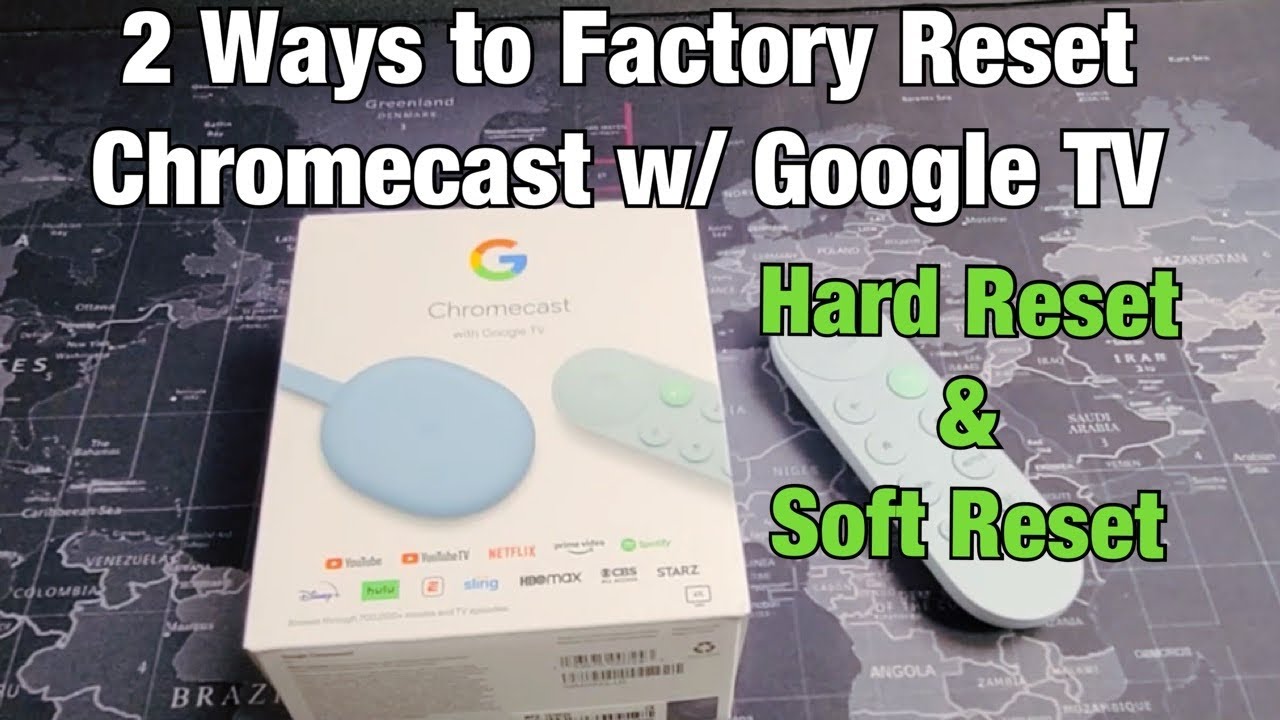
こんにちは👋皆さん!を行う方法を疑問に思ったことはありませんか? ファクトリー・リセット あなたの Chromecast with Google TV?ご心配なく!このガイドでは、次のことをご紹介します。 二つの簡単な方法 をクリックしてGoogle TVを元の設定に戻してください。📺🔄
最初の方法Google TVの設定を使用する
この方法では、Google TVの設定を直接行います。以下の手順に従ってください:
- こちらへ グーグルTV ➡️ ずっと上、ずっと右に移動 ➡️ 自分のアバター(右の写真)をクリック。👤
- ドロップダウンメニューで 設定.⚙️
- までスクロールダウンする。 システム ➡️ ここから について ➡️ 下へスクロール ファクトリーリセット ➡️ Enter を押してください。🔄
- リセットを続行するには ファクトリーリセット もう一度。(注意! 🚨これによってGoogle TVからすべてが消去されます)。
2つ目の方法:Chromecast本体のボタンを使う
設定をスクロールするのが面倒な方には、もっと簡単な方法があります。Chromecast本体のボタンを使いましょう。方法は以下の通りです:
- ChromecastのLEDライトの右下にあるボタンを探します。🔍🔘
- このボタンを押し続けます。LEDライトの色がオレンジから白に変わるまで離さないでください。🔴➡️ ⚪良いものには時間がかかるので、そのままお待ちください。⏳
- 白くなったら、手を放してください。Chromecastが自動工場出荷時リセットを開始するはずです。ジャーン🎯🎉
結論:🏁。
これで完成だ!つの簡単な方法 Google TVでChromecastをファクトリーリセットする.💻 🔄設定をスムーズにスクロールしたり、ボタンを押し続けたりすることで、リセットは素早く簡単に行えます。これで、まっさらな状態から再出発することもできるし、プラグを抜いて売却することもできる。さあ、これらの方法を試してみてください!とても簡単です。😃👍
よくあるご質問
ファクトリーリセットとは何ですか?
工場出荷時のリセットは、ハードリセットまたはマスターリセットとも呼ばれ、デバイスのソフトウェアを元のメーカー設定に復元するために、デバイスに保存されているすべての情報を消去して、デバイスを元のシステム状態に復元することです。
Google TV搭載のChromecastを工場出荷時にリセットする必要があるのはなぜですか?
Chromecast with Google TVが正しく動作しない場合、売却または譲渡する予定がある場合、または単に新しいスタートを切りたい場合は、工場出荷時のリセットが必要な場合があります。
Google TVでChromecastをリセットする前にすべきことは?
Chromecast with Google TVをリセットする前に、設定やアプリのログイン情報など、保存しておきたいデータをバックアップしておいてください。リセットプロセスでは、すべてのデータが消去されます。
Google TVでChromecastをファクトリーリセットする2つの方法とは?
Chromecast with Google TVをファクトリーリセットするには、デバイスの設定メニューから行う方法と、デバイスのリセットボタンを使用する方法があります。
Google TVのChromecastを設定メニューからリセットする方法は?
設定メニューからリセットするには、「設定」>「システム」>「バージョン情報」>「工場出荷時リセット」と進み、リセットを確認します。
Google TVでChromecastをリセットする方法は?
リセットボタンを使ってリセットするには、Chromecastドングルの背面にあるボタンを約25秒間押し続けると、再起動してリセットされます。
ファクトリーリセット中にどのようなデータが失われますか?
工場出荷時リセットは、Chromecastデバイスのすべてのデータ、設定、およびサインインしたアカウントを削除します。工場出荷時の状態に戻します。
工場出荷時のリセットを元に戻すことはできますか?
工場出荷時のリセットは元に戻せません。Chromecastをリセットすると、すべてのデータと設定が永久に消去されます。
ファクトリーリセットにはどのくらい時間がかかりますか?
実際の工場出荷時リセットのプロセスは数分で完了するが、リセット後のデバイスの再起動やセットアップには時間がかかる場合がある。
ファクトリーリセット中に、Chromecastをテレビから取り外す必要がありますか?
いいえ、Chromecastをテレビに接続した状態で工場出荷時リセットを実行できます。
ファクトリーリセットの後はどうなりますか?
工場出荷時リセットの後、最初に購入したときと同じように、ChromecastとGoogle TVを再びセットアップする必要があります。
Chromecastがフリーズしたりクラッシュした場合、ファクトリーリセットで直りますか?
そうかもしれない。工場出荷時のリセットは、多くの場合、ソフトウェアの問題を修正するために使用されます。リセット後もChromecastがフリーズまたはクラッシュする場合は、ハードウェアに問題がある可能性があります。
オリジナルのリモコンがない場合、Chromecastをリセットできますか?
はい、Chromecastの背面にあるボタンを使ってリセットを実行できます。
工場出荷時のリセットは、Chromecastのソフトウェアのアップデートを削除しますか?
工場出荷時リセットは、すべての設定とアップデートを消去し、Chromecastを元のファームウェアバージョンに戻します。
工場出荷時のリセットは保証に影響しますか?
いいえ、デバイスの工場出荷時リセットを実行しても保証には影響しません。
ファクトリーリセットに失敗した場合はどうすればよいですか?
ファクトリーリセットに失敗した場合は、Chromecastを電源から抜き、数分待ってから、再度お試しください。
ファクトリーリセットの後でも、Castデバイスとして使用できますか?
はい、工場出荷時のリセットとセットアップの後、あなたは以前のようにコンテンツをキャストするためにお使いの携帯電話を使用することができます。
ファクトリーリセットにはインターネット接続が必要ですか?
いいえ、工場出荷時リセットの実行にインターネット接続は必要ありません。
Chromecastがリセットされない一般的な理由は何ですか?
Chromecastがリセットされない場合、ハードウェアの故障、または十分な電力が供給されていない可能性があります。デバイスが正しく接続されていることを確認し、再度リセットを試みてください。
Google TVでChromecastをファクトリーリセットしても安全ですか?
Chromecastを工場出荷時にリセットすることは、一般的に安全です。ただし、個人的な設定やデータはすべて消去されます。
Google Homeアプリを使って、Google TVでChromecastをリセットできますか?
Google Homeアプリを使用して、Chromecast with Google TVをファクトリーリセットすることはできません。リセットできるのは、デバイスの設定またはリセットボタンのみです。
Google TVでChromecastをリセットすると、Googleアカウントに影響しますか?
Chromecastをリセットしても、Googleアカウントに影響はありません。単にデバイスからアカウントが削除されるだけです。
ファクトリーリセットでパフォーマンスの問題を解決できますか?
Google TVでChromecastをリセットすると、問題のあるデータが消去され、ラグやクラッシュなどのパフォーマンスの問題が解決されることがよくあります。
Chromecast with Google TVをファクトリーリセットすると、購入したアプリは失われますか?
いいえ。購入したアプリは、端末ではなく、Googleアカウントに関連付けられます。ファクトリーリセット後に再度ログインし、アプリを再インストールする必要があります。
Chromecastをファクトリーリセットすると、スピードやパフォーマンスが向上しますか?
工場出荷時の状態にリセットすることで、Chromecastのスピードとパフォーマンスが向上することがあります。
ファクトリーリセット後、Chromecastを売却できますか?
工場出荷時リセットを行うと、すべての個人データが削除されるため、Chromecastを売却または譲渡しても安全です。
Google TV搭載のChromecastは遠隔操作でリセットできますか?
Chromecast with Google TVのファクトリーリセットは、デバイスの設定またはリセットボタンから行う必要があります。
ファクトリーリセットでペアレンタルコントロールは解除されますか?
はい、工場出荷時リセットは、Chromecast with Google TVで設定したペアレンタルコントロールを削除します。
ファクトリーリセットでネットワーク接続の問題は解決しますか?
ファクトリーリセットで解決できる問題もありますが、ネットワーク接続に関する問題が解決するとは限りません。ただし、すべての設定が削除されるため、トラブルシューティングには役立ちます。
ファクトリーリセットの後はどうすればいいですか?
工場出荷時リセットの後、ChromecastとGoogle TVの初期設定を行い、Wi-Fiネットワークに再接続し、Googleアカウントにログインし、使用するアプリを再インストールする必要があります。
 ping.fm
ping.fm 